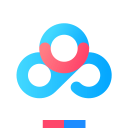《百度网盘》怎么将百度网盘设置为默认图标
2024-08-08 09:55:08
编辑:
百度网盘可以将百度网盘设置为默认图标,但是很多的小伙伴都不知道才可以将百度网盘设置为默认图标,于是我就做了这份教大家将百度网盘设置为默认图标的教程,希望各位小伙伴看完这份教程之后都可以学会将百度网盘设置为默认图标的方法。那么百度网盘怎么将百度网盘设置为默认图标呢?这个问题就由我来为你解答。
>>>相关教程推荐:《百度网盘》使用教程大全汇总

《百度网盘》怎么将百度网盘设置为默认图标
怎么将百度网盘设置为默认图标
1、打开百度网盘进入主界面,点击右下方的【我的】进入到【设置】界面。
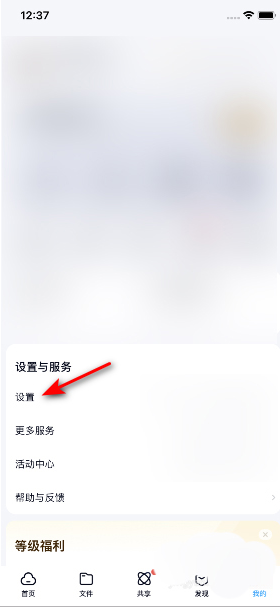
2、来到跑【设置】的界面之后,找到并且点击【APP图标】。
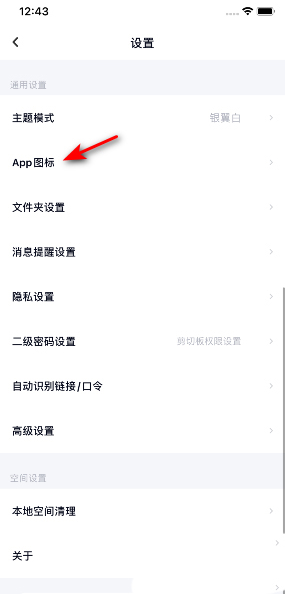
3、进入【APP图标】的界面之后,点击【尊享图标】字符下方的小圆圈再点击下方的【保存】即可。
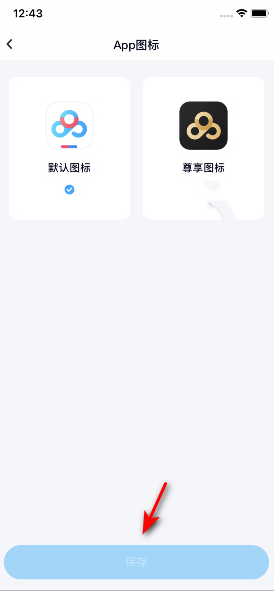
以上就是游戏窝小编给大家带来的关于《百度网盘》怎么将百度网盘设置为默认图标的全部内容,更多精彩内容请关注游戏窝手游网,小编将持续更新更多相关攻略。
相关文章
更多- 能储存海量资源!好用的云盘软件推荐给你2024-08-181716
- 网盘资源类软件推荐2024-08-16221
- 网盘资源下载软件推荐2024-08-16364
- 网盘储存类软件推荐2024-08-16181
- 手机云类软件推荐推荐2024-08-16467